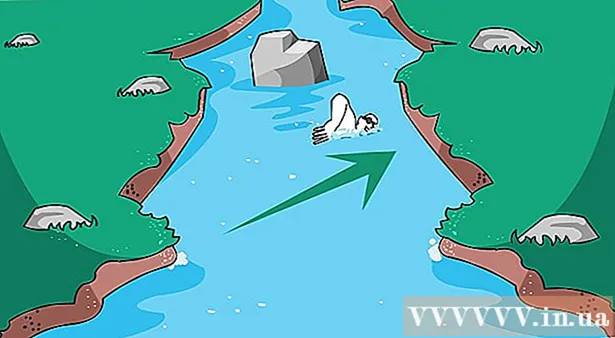작가:
Bobbie Johnson
창조 날짜:
8 4 월 2021
업데이트 날짜:
1 칠월 2024

콘텐츠
실수로 Mac에 Advanced Mac Cleaner를 설치한 경우 이 문서의 단계에 따라 컴퓨터에서 이 프로그램을 제거하십시오.
단계
 1 구하다 모든 개인 파일. 열려 있는 모든 문서를 저장하는 것을 잊지 마십시오. 이렇게 하려면 다음 단계를 따르세요.
1 구하다 모든 개인 파일. 열려 있는 모든 문서를 저장하는 것을 잊지 마십시오. 이렇게 하려면 다음 단계를 따르세요. - 브라우저에서 북마크 내보내기;
- iCloud 키체인 설정을 복사하십시오.
- 저장하지 않은 다른 문서, 파일 등을 저장합니다.
 2 응용 프로그램 폴더를 열고 유틸리티 하위 폴더를 찾습니다.
2 응용 프로그램 폴더를 열고 유틸리티 하위 폴더를 찾습니다. 3 임베디드 실행 시스템 모니터링. 그런 다음 Advanced Mac Cleaner를 찾아 작은 아이콘을 클릭하십시오. NS 시스템 모니터 창의 왼쪽 상단 모서리에 있는 세 번째 탭 "파일 및 포트 열기"를 클릭하십시오. 위 프로그램과 관련된 모든 "발신 정보"를 기억(복사하여 붙여넣기)하십시오.
3 임베디드 실행 시스템 모니터링. 그런 다음 Advanced Mac Cleaner를 찾아 작은 아이콘을 클릭하십시오. NS 시스템 모니터 창의 왼쪽 상단 모서리에 있는 세 번째 탭 "파일 및 포트 열기"를 클릭하십시오. 위 프로그램과 관련된 모든 "발신 정보"를 기억(복사하여 붙여넣기)하십시오.  4 완료되면 마침을 클릭합니다.
4 완료되면 마침을 클릭합니다. 5 뒤로 화살표를 클릭하고 응용 프로그램 폴더를 엽니다. 프로그램을 휴지통으로 이동하여 Advanced Mac Cleaner를 제거해 보십시오.
5 뒤로 화살표를 클릭하고 응용 프로그램 폴더를 엽니다. 프로그램을 휴지통으로 이동하여 Advanced Mac Cleaner를 제거해 보십시오.  6 현재 작업을 저장하고 운영 체제를 재부팅합니다.
6 현재 작업을 저장하고 운영 체제를 재부팅합니다. 7 Advanced Mac Cleaner 관련 파일을 정리해보세요. 이렇게하려면 일반적으로 "라이브러리"폴더를 열고 나머지 서비스 파일을 수동으로 지워야합니다.
7 Advanced Mac Cleaner 관련 파일을 정리해보세요. 이렇게하려면 일반적으로 "라이브러리"폴더를 열고 나머지 서비스 파일을 수동으로 지워야합니다.  8 로그인 항목 섹션을 열고 컴퓨터에 아직 남아 있는 고급 Mac 클리너 항목을 삭제합니다. 이렇게 하려면 다음을 수행하십시오.
8 로그인 항목 섹션을 열고 컴퓨터에 아직 남아 있는 고급 Mac 클리너 항목을 삭제합니다. 이렇게 하려면 다음을 수행하십시오. - 화면 하단의 Dock에서 "시스템 환경설정"을 엽니다.
- "사용자 및 그룹" 옵션을 클릭하십시오.
- "사용자 및 그룹" 창이 화면에 나타나면 이미 언급한 "로그인 항목" 탭을 클릭합니다.
- 시작 메뉴 목록에서 "고급 Mac 클리너"를 선택하고 "-" 아이콘을 클릭하십시오.
- 이제 모든 것이 준비되었습니다.
팁
- 잠재적으로 원치 않는 프로그램을 다운로드하지 마십시오. 침입하는 애드웨어 문제를 피하는 가장 쉬운 방법은 이러한 문제가 발생하지 않도록 하는 것입니다.
- 실수로 애드웨어를 설치하지 않으려면 마법사를 주의 깊게 읽고 모르는 프로그램은 설치하지 마십시오. 이것은 Mac에서 작업할 때 특히 중요합니다. 이 명백한 팁은 컴퓨터를 가능한 오랫동안 깨끗하게 유지하는 데 도움이 됩니다.
- 위의 팁은 경험이 없는 사용자(귀하와 같은)가 다운로드 또는 설치에 동의했음에도 불구하고 불필요하거나 사용하지 않거나 외부인이 될 수 있는 선택적/추가 프로그램에 대한 것입니다.
경고
- 경험이 없는 사용자는 Libraries 폴더의 내용을 변경하거나 삭제하지 않는 것이 좋습니다.